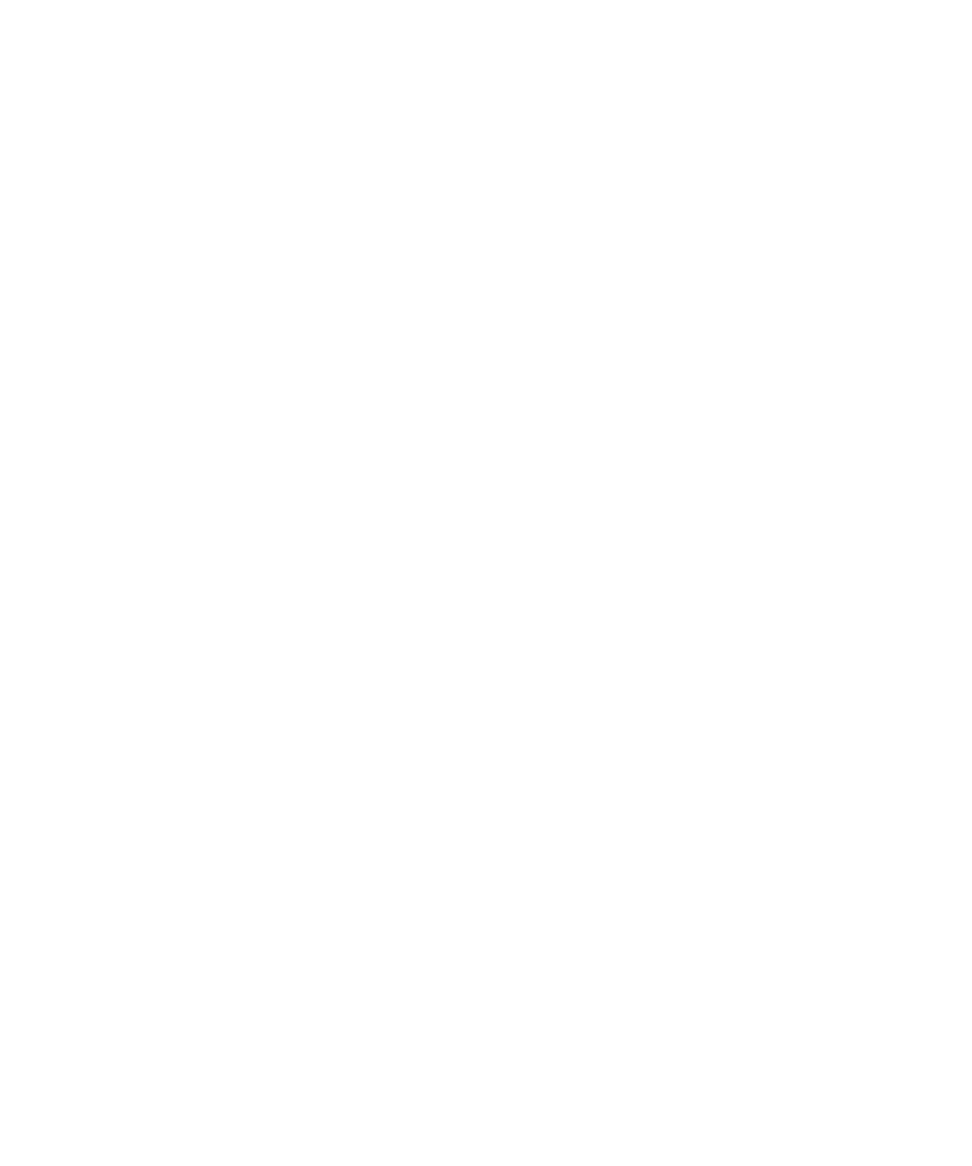
更改用于在图片中补偿不同光照条件的选项
您可以更改默认的闪光灯设置(如果有)以及所拍摄照片的白平衡。
1. 在主屏幕中,单击相机图标。
2. 按菜单键。
3. 单击选项。
4. 请执行以下操作之一:
• 要更改相机的默认闪光灯模式(如果可用)
,请更改默认闪光灯设置字段。
• 要改善照片的颜色,请在白平衡字段中单击当前的光照条件。
5. 按菜单键。
6. 单击保存。
对图片应用颜色效果
您可以在拍摄的照片中应用褐色或黑白颜色效果。
1. 在主屏幕中,单击相机图标。
2. 按菜单键。
3. 单击选项。
4. 更改颜色效果字段。
5. 按菜单键。
6. 单击保存。
图片
查看图片
1. 在主屏幕中,单击多媒体图标。
2. 单击图片图标。
3. 单击类别。
4. 单击图片。
要查看上一张或下一片图片,请在触控板上向左或向右滑动手指。
相关信息
使用 Roxio Media Manager 在设备和计算机间传输文件, 120
使用大量存储模式或 MTP 在设备和计算机之间传输文件, 121
平移图片
要执行此任务,必须放大图片。
用户指南
媒体
112
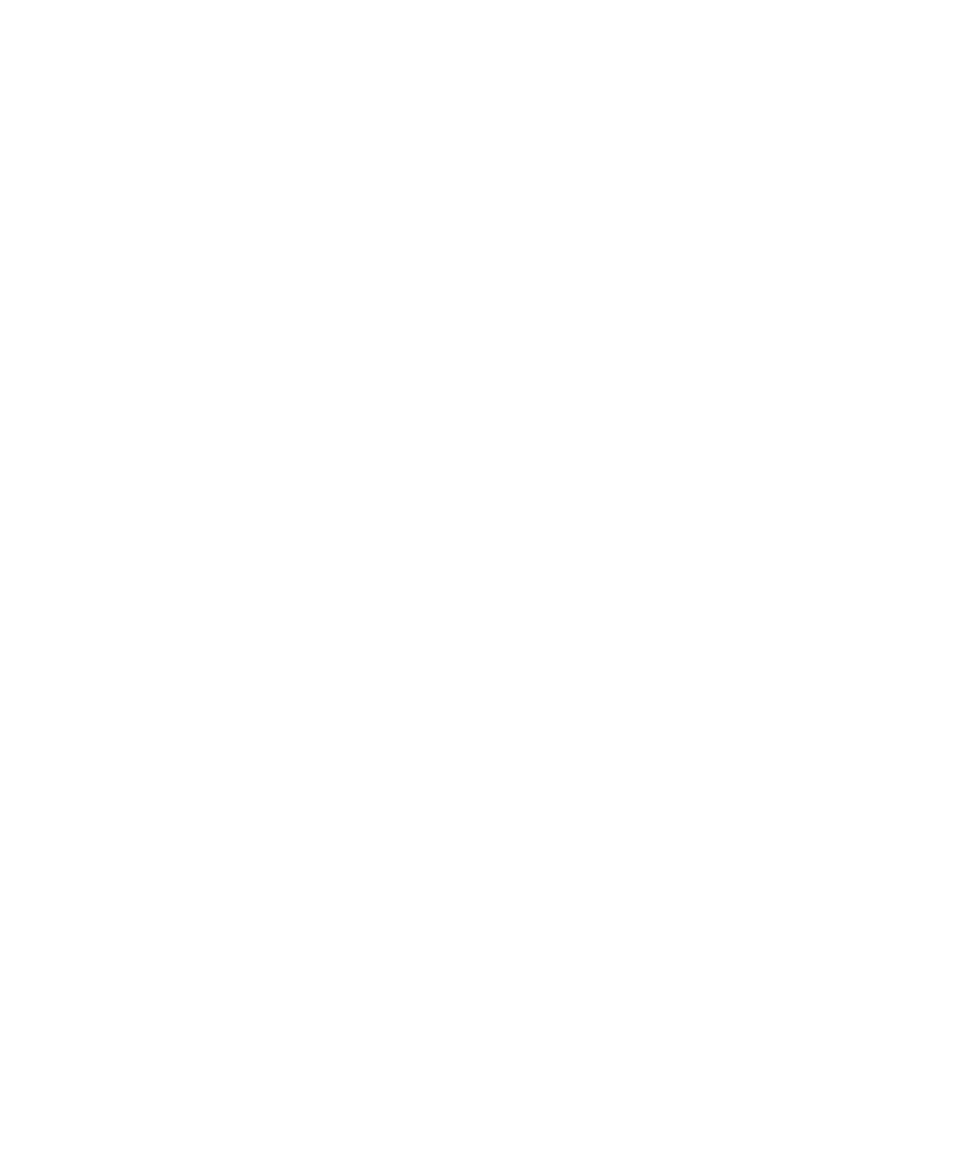
在图片中,在触控板上朝任意方向滑动手指。
放大或缩小图片
1. 在图片中,按下菜单键。
2. 单击放大或缩小。
要恢复原始图片大小,请按下菜单键。 单击适应屏幕。
旋转图片
1. 在图片中,按下菜单键。
2. 单击旋转。
图片将顺时针旋转 90 度。
保存 MMS 消息或网页中的图片
可将诸如 .jpg、.png、.gif 或 .bmp 文件之类的图片文件保存到 BlackBerry® 设备内存或多媒体卡。
1. 打开 MMS 消息中的图片附件或高亮显示网页中的图片。
2. 按菜单键。
3. 单击保存图像。
4. 单击保存。
将某图片设置为设备壁纸
1. 在主屏幕中,单击多媒体图标。
2. 单击图片。
3. 浏览至某张图片。
4. 单击设置为壁纸。
以幻灯片形式查看图片
幻灯片可以按顺序显示某个类别或文件夹中的所有图片。
1. 在主屏幕中,单击多媒体图标。
2. 单击图片图标。
3. 单击类别。
4. 高亮显示图片。
5. 按菜单键。
6. 单击查看幻灯片。
要关闭幻灯片播放,请按退出键。
用户指南
媒体
113
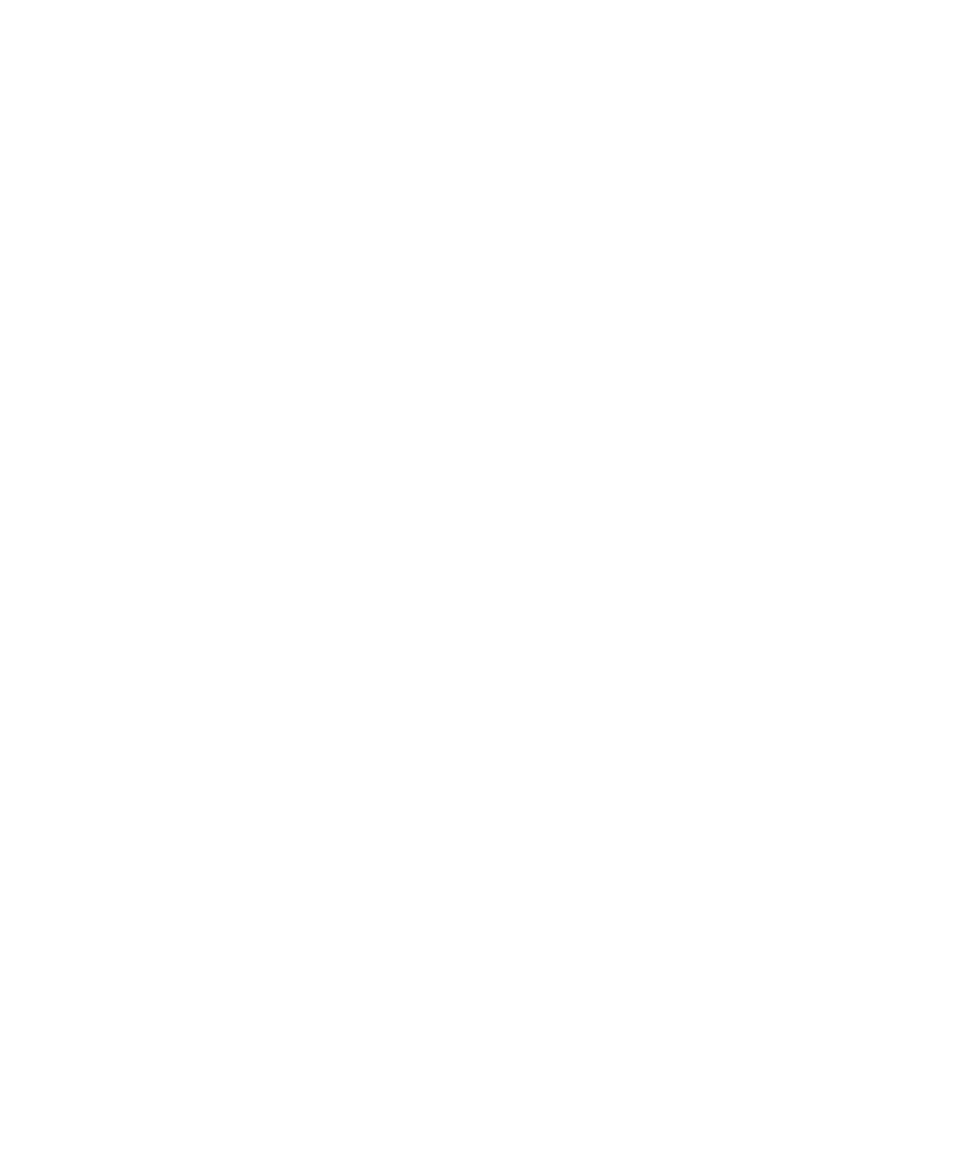
设置幻灯片中的幻灯片间隔秒数
1. 在主屏幕中,单击媒体图标。
2. 按菜单键。
3. 单击选项。
4. 更改幻灯片间隔字段。
5. 按菜单键。
6. 单击保存。
查看列表视图中的图片
1. 在主屏幕中,单击多媒体图标。
2. 单击图片图标。
3. 单击类别。
4. 按菜单键。
5. 单击查看列表。
图片排序
1. 在主屏幕中,单击多媒体图标。
2. 按菜单键。
3. 单击选项。
4. 更改排序方式字段。
5. 按菜单键。
6. 单击保存。